Mit macOS Sierra ist iMessaging unterhaltsamer als je zuvor. Die Nachrichten-App für iOS 10 mag dank mehrerer intelligenter Funktionen immer noch die Nase vorn haben, aber ihr Gegenstück für macOS ist nicht allzu weit dahinter.
Ich mag iMessaging wie nie zuvor und unterhalte meine Freunde und Lieben mit coolen Nachrichten. Funktionen wie die Möglichkeit, Benachrichtigungen anzupassen und die Download-Speicherorte für die empfangenen Dateien zu ändern, machen die Nachrichten-App sehr benutzerfreundlich.
Um die Dinge aufzupeppen, ändere ich ab und zu den Ton für empfangene Nachrichten. Glücklicherweise gibt es viele aufregende Optionen zur Auswahl. Wie wäre es mit dem Anpassen des Tons der Nachricht, die Sie erhalten? Finden wir es heraus!
So ändern Sie den Ton für empfangene Nachrichten auf dem Mac
Schritt 1. Öffnen Sie Nachrichten App auf Ihrem Mac.
Schritt #2. Als nächstes müssen Sie auf Nachrichten klicken im oberen Navigationsmenü → Klicken Sie auf Einstellungen .
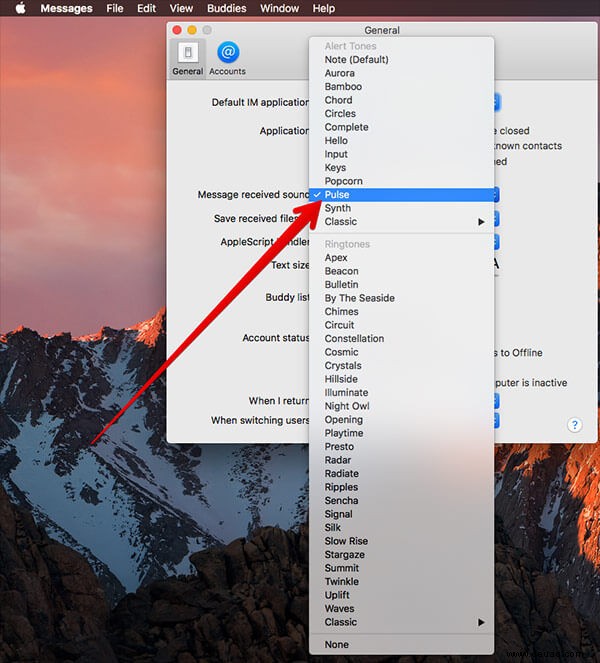
Schritt #3. Klicken Sie auf das Dropdown-Menü das neben Ton für empfangene Nachricht steht .
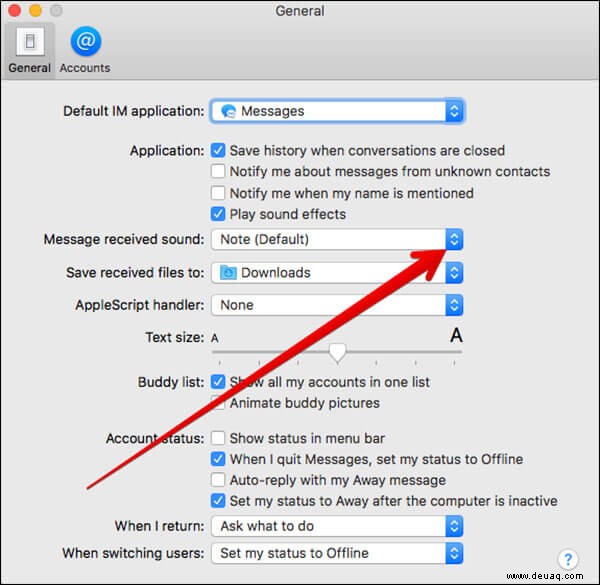
Die Liste der Tonoptionen wird geöffnet.
Schritt #4. Schließlich müssen Sie auf Ihren bevorzugten Benachrichtigungston klicken .
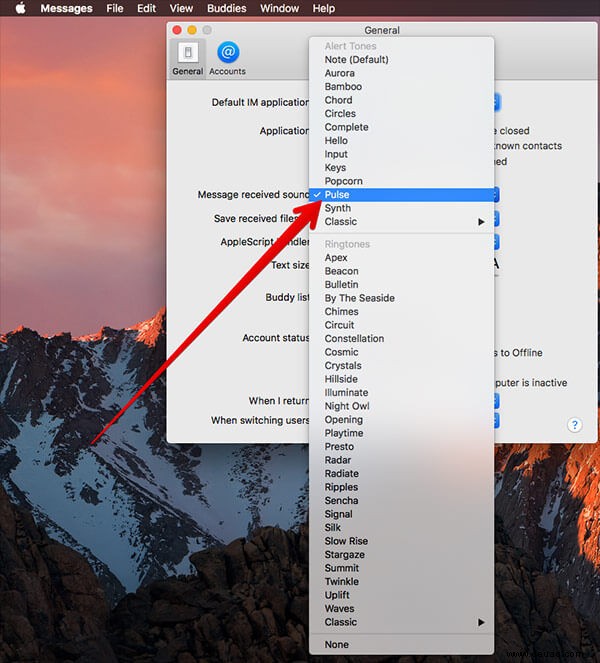
Das ist es! Sie können diese Schritte wiederholen, um den Benachrichtigungston jederzeit zu ändern.
Ich wünschte, die Nachrichten für macOS Sierra wären so funktionsreich wie die von iOS. Aber es ist immer noch genug, um das iMessaging-Erlebnis neu zu beleben.
Das neueste macOS konnte bei den Benutzern perfekt ankommen. Funktionen wie Siri und Auto Unlock haben bei Mac-Benutzern viel Anklang gefunden.
Ab sofort müssen die meisten Mac-Besitzer auf das Mac-Event „Hello Again“ warten, da Apple voraussichtlich am 27. Oktober 2016 das MacBook Pro und das MacBook Air vorstellen wird. Bleiben Sie mit uns auf dem Laufenden für die neuesten Ereignisse im Zusammenhang mit dem lang erwarteten Event.
Vielleicht gefällt Ihnen auch ein weiterer verwandter Beitrag:
- So beheben Sie das Problem, dass der Ton auf dem Mac nicht funktioniert
- iBooks werden nicht zwischen Mac und iPhone synchronisiert
- So senden Sie Nachrichten mit Effekten in macOS Big Sur